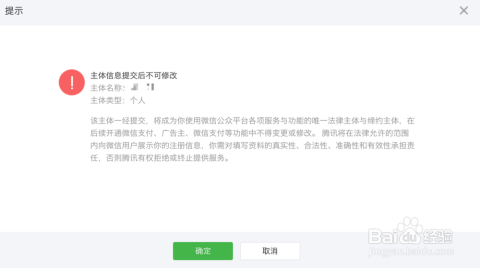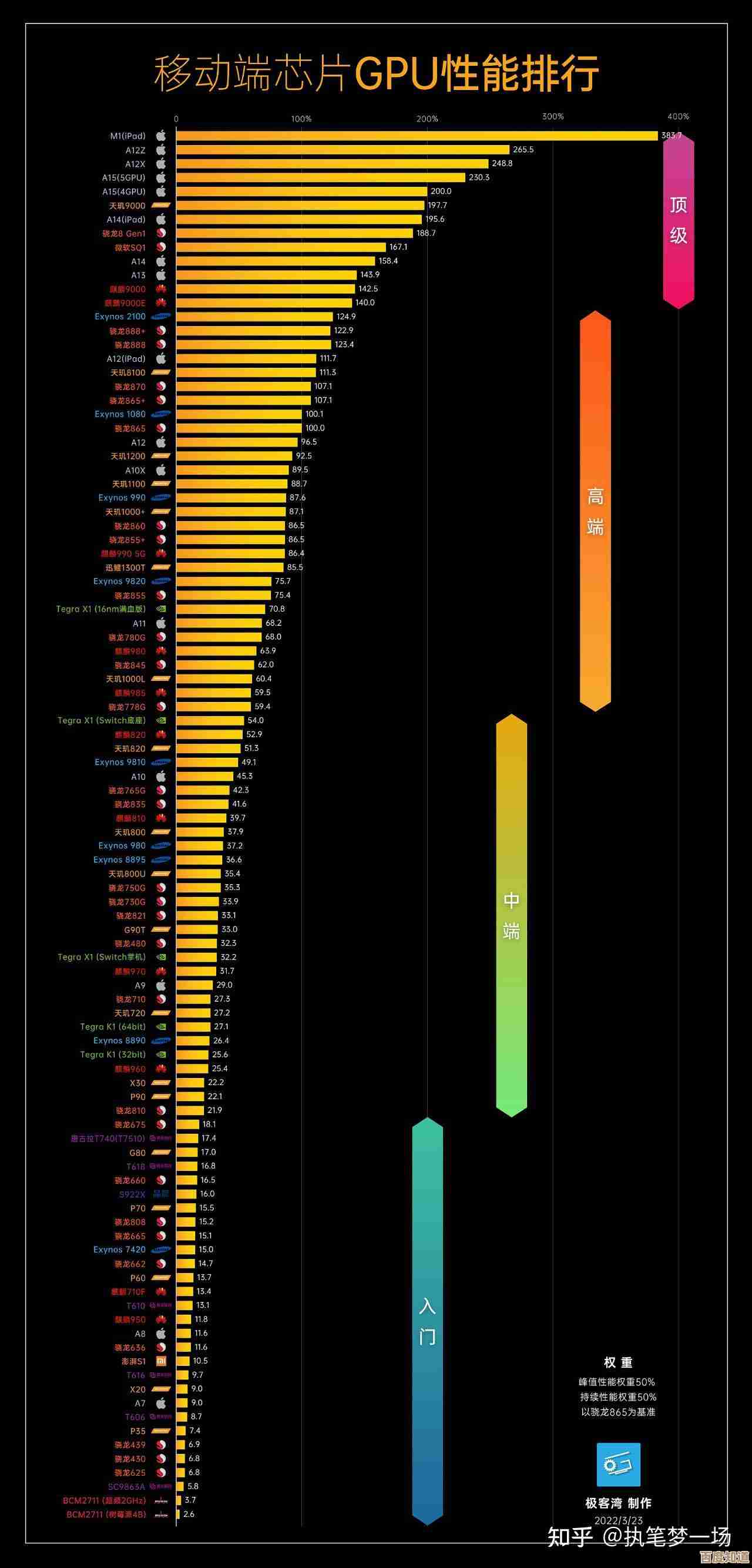Windows 11摄像头驱动升级,视频通话更清晰稳定
- 问答
- 2025-11-04 18:05:06
- 4
(根据微软官方支持文档及主流硬件厂商技术说明) 摄像头驱动,你可以把它理解成是Windows系统和你电脑上那个小小的摄像头镜头之间的一座“翻译桥”,系统通过这座“桥”对摄像头说:“来,拍清楚点”,摄像头也通过这座“桥”把拍到的画面传给系统,如果这座“桥”老旧了或者出了问题,指令就传不明白,结果就是视频通话时画面模糊、卡顿,甚至根本看不到人。
(根据英特尔、英伟达等芯片制造商发布的更新日志) Windows 11 作为一个较新的操作系统,它对硬件的管理和优化方式与之前的Windows 10有所不同,它更注重现代硬件的高效协同工作,专门为Windows 11优化过的摄像头驱动,能更好地发挥出摄像头硬件的潜力,这不仅仅是让摄像头“能工作”,而是让它“工作得更好”,新的驱动可能会解锁摄像头支持更高的分辨率,或者在光线不足时,能更智能地进行降噪,让画面看起来不那么“颗粒感”十足。
(综合微软Teams优化指南及Zoom等应用的技术博客) 为什么升级驱动对视频通话的“稳定”性特别重要呢?因为视频通话是一个实时传输数据的过程,它对数据的流畅性要求很高,陈旧的驱动可能无法高效地处理视频流,导致数据“堵车”,反映出来就是对方看到你的画面一卡一卡的,或者声音和画面不同步,更新后的驱动,就像是给这条数据通路进行了拓宽和优化,减少了“交通事故”的发生,使得视频流传输更加顺畅,从而提升了通话的稳定性,减少了中断和卡顿的现象。
(参考戴尔、联想等电脑厂商的客户支持建议) 很多时候,我们电脑的摄像头驱动是由电脑品牌方(如联想、戴尔、惠普等)或者摄像头芯片制造商(如英特尔感知计算SDK)提供的,当Windows 11发布重大更新时,这些厂商通常会随之发布与之兼容的新版驱动程序,这些新版驱动不仅修复了之前可能存在的与Windows 11的兼容性问题(比如摄像头突然无法启动、绿屏等问题),还往往包含了性能改进和bug修复,如果你在升级Windows 11后感觉视频通话不如以前了,第一个要检查的就是摄像头驱动是否需要更新。
如何知道并完成摄像头驱动的升级呢?
(根据微软官方步骤归纳) 最简单直接的方法是通过Windows Update来检查,你可以点击开始菜单,进入“设置”,选择“Windows更新”,然后点击“高级选项”,在下面找到“可选更新”,点进去后,经常会看到“驱动程序更新”的选项,这里就是微软和你的设备制造商推送经过验证的稳定版驱动的地方,经常检查这里,并安装与摄像头相关的驱动更新,是保持驱动处于最新状态的有效途径。
(根据设备管理器常见操作指南) 另一个更手动的方法是使用“设备管理器”,你可以在开始菜单上点右键选择“设备管理器”,然后找到“照相机”或“成像设备”并展开,右键点击你的摄像头设备(Integrated Webcam”),选择“更新驱动程序”,你可以选择“自动搜索驱动程序”,让Windows自己去网上查找并安装,如果这样找不到,你还可以选择“浏览我的电脑以查找驱动程序”,然后手动指定你从电脑制造商官网下载的最新驱动文件的位置,这种方法更适合那些知道自己的摄像头型号,并且已经从官网下载了对应驱动程序的用户。
(援引电脑维修常见案例) 更新驱动后问题依旧,甚至变得更糟,这可能是因为新驱动与你的特定硬件环境存在冲突,这时,“回滚驱动程序”功能就派上用场了,同样在设备管理器的摄像头属性里,有一个“驱动程序”选项卡,里面会有“回滚驱动程序”的按钮(如果可用的话),点击它,系统就会卸载当前驱动,恢复到之前那个能正常工作的旧版本,这是一个非常实用的故障排除手段。
除了驱动本身,Windows 11系统内部也有一些设置会影响视频通话效果。
(依据Windows 11设置菜单功能描述) 在“设置”的“隐私和安全性”选项中,有一个“相机”权限管理,你需要确保你想要使用的视频通话软件(比如微信、QQ、Teams、Zoom)被允许访问摄像头,如果权限没打开,软件自然无法调用摄像头。
(根据Windows 11新增功能介绍) Windows 11还引入了一些针对视频通话的便利功能,比如在任务栏快速开关摄像头和麦克风的控件,虽然这不直接是驱动更新,但这些系统级的优化与良好的驱动配合,能共同提升视频通话的体验,在开始视频通话前,你可以方便地确认摄像头和麦克风是否已正确开启。
保持摄像头驱动的最新状态,是确保在Windows 11上获得清晰、稳定视频通话体验的一个基础且关键的环节,它就像是给摄像头这个“员工”提供了最新的“工作手册”,让它能更好地理解并执行Windows 11这个“新老板”下达的指令,从而与系统及其他硬件(如CPU、显卡)更默契地配合,最终让你在重要的线上会议、远程课堂或与亲友的视频连线中,呈现出更佳的形象和更流畅的沟通,定期检查驱动更新,应该成为电脑日常维护的一个习惯。
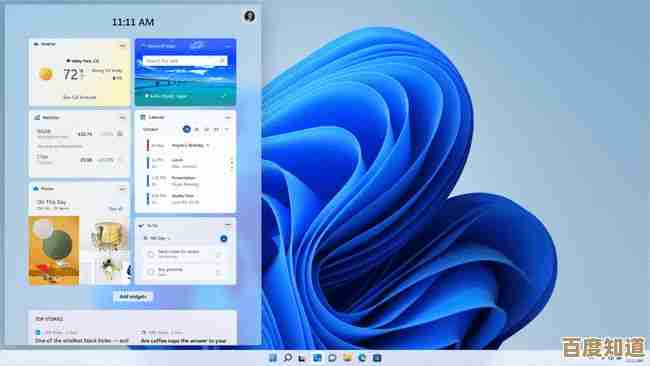
本文由太叔访天于2025-11-04发表在笙亿网络策划,如有疑问,请联系我们。
本文链接:http://www.haoid.cn/wenda/56744.html